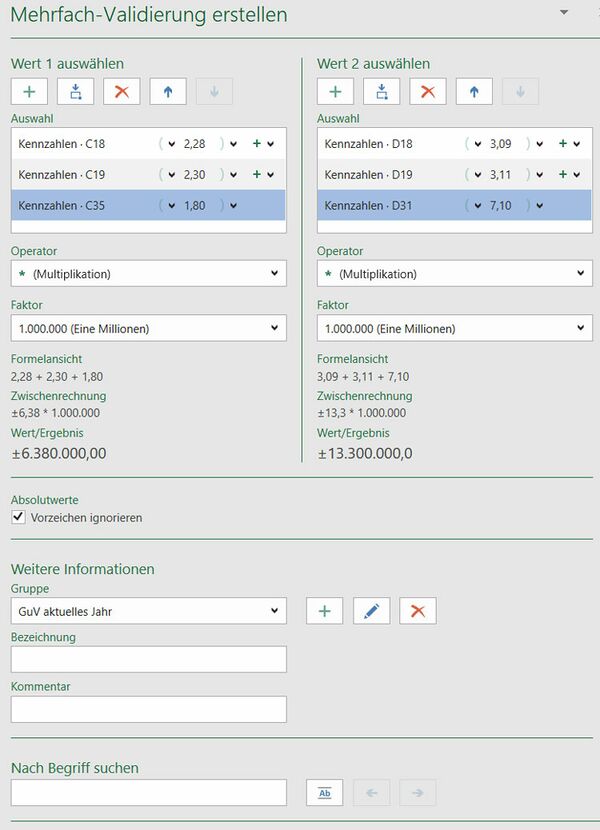Mehrfach-Validierung
<imagemap>Datei:Excel_Menüband_Inhalt_Validierungen-erstellen.jpg|center|1200px rect 1 79 208 191 Die_Basisfunktionen_von_firesy rect 212 78 283 190 Die_Kontenmappe rect 287 77 365 189 Arbeit_mit_Zentralwerten rect 371 76 513 108 Die_Kontenmappe#Kontenmappen_sortieren rect 372 110 512 139 Die_Kontenmappe#Zeilen_l.C3.B6schen rect 373 140 510 171 Die_Kontenmappe#Der_Kontowert-Verlauf rect 535 83 623 190 Der_Zentralwert-Manager rect 626 82 731 191 Werte_synchronisieren_und_lösen rect 735 83 888 112 Werte_in_Excel_einfügen rect 733 112 888 135 Werte_synchronisieren_und_lösen#Werte_l.C3.B6sen rect 736 135 888 169 Senderwerte_einfügen rect 894 81 991 188 Das_Validierungsblatt rect 998 80 1122 110 Validierungen_erstellen rect 996 112 1118 137 Validierung_bearbeiten rect 995 141 1118 176 Validierung_löschen rect 1132 81 1287 190 Die_Vorrollen_Funktionen_in_der_Übersicht desc none </imagemap>
Mit eine sogenannten Mehrfach-Validierung erstellen Sie mit firesys einer Validierung bei der Sie mehrere Werte in Formeln zusammenfassen können und somit komplexere Zusammenhänge darzustellen.
Eine Mehrfach-Validierung erstellen
Einen Wert auswählen
Im Feld „Auswahl“ wird die zugrundeliegende Datenquelle der jeweiligen Validierungswerte angezeigt. Mithilfe des grünen Symbols fügen Sie die gewünschten Vergleichszahlen der Liste hinzu (diese können im Validierungs-Arbeitsbereich jederzeit bearbeitet werden). Mit Hilfe des Drop-Down Menüs neben den einzelnen Validierungswerten können Sie Operatoren wie Klammern, „+“, „-“, * oder „/“ ergänzen. Nachdem Sie alle Zellen für den Vergleich korrekt zusammengerechnet haben, bestätigen Sie den Dialog mit „OK“. Im Blatt „Validation“ wird diese Mehrfach-Validierung dann entsprechend aufgeführt:
Operator
Sie können für Ihren Validierungswert den mathematischen Operator Multiplikation oder Division festlegen.
Faktor
Sollten Sie einen Operator ausgewählt haben, können Sie als Faktor die Zehnerpotenzen 1.000/1.000.000 oder 1.000.000.000 auswählen um Ihre Validierung von firesys berechnen zu lassen.
Formelansicht
Abhänging von der vorher festgelegten Operatoren wird Ihnen hier die für die aktuelle Mehrfach-Validierung zugrunde liegende Berechnung angezeigt.
Zwischenrechnung
Die vorher eingestellte Berechnung des Validierungswertes wird in einer Zwischenrechnung ausgeschrieben dargestellt.
Wert/Ergebnis
Hier finden Sie stets die aktuelle Berechnung der zuvor ausgewählten Validierung und dem zugehörigen Operator und Faktor.
Weitere Einstellungen
Absolutwerte
Mit dieser Funktion wird das Endergebnis der Mehrfach-Validierung als Absolutwert ohne Vorzeichen dargestellt.
Weitere Informationen
Ergänzen Sie Ihre Validierung mit wertvollen Zusatzinformationen:
Gruppe
Validierungen in firesys müssen immer einer Gruppe zugeordnet werden. Die Gruppen dienen zur exakten Zuordnung der verschiedenen Validierungen und sind der zentrale Sortierschlüssel auf dem Validierungsblatt. Sie können jederzeit neue Gruppen hinzufügen und bestehende Gruppen bearbeiten und löschen.
Gut zu wissen
| |
|---|---|
Wenn bei der Erstellung oder beim Bearbeiten einer Validierung ein bereits verwendeter Gruppenname erneut eingegeben und bestätigt wird, können beide Validierungsgruppen zu einer Gruppe zusammengeführt werden. Dieser Schritt kann allerdings nicht rückgängig gemacht werden. |
Bezeichnung
Hier kann eine erklärende, weitere Informationen enthaltende Bezeichnung zur Validierung hinzugefügt werden.
Gut zu wissen
| |
|---|---|
firesys sucht, ausgehend von der gewählten Zelle, automatisch nach einer Bezeichnung und schlägt diese im entsprechenden Feld vor. |
Kommentar
Hier kann ein Kommentar zur aktuellen Validierung hinzugefügt werden.
Nach Begriff suchen
Hier haben Sie die Möglichkeit alle Arbeitsblätter nach einem Begriff zu durchsuchen mit folgenden Optionen:
![]() Gesamten Zellinhalt vergleichen: Die Option „Gesamten Zellinhalt vergleichen“ ermöglicht Ihnen die Suche weiter einzugrenzen. Beispiel: Beim Suchen des Begriffs „EBITDA“ findet firesys alle Zellen in denen der Begriff „EBITDA“ verwendet wird. Der Begriff „EBITDA“ + die Option („Gesamten Zellinhalt vergleichen“) findet nur Zellen in denen ausschließlich „EBITDA“ steht.
Gesamten Zellinhalt vergleichen: Die Option „Gesamten Zellinhalt vergleichen“ ermöglicht Ihnen die Suche weiter einzugrenzen. Beispiel: Beim Suchen des Begriffs „EBITDA“ findet firesys alle Zellen in denen der Begriff „EBITDA“ verwendet wird. Der Begriff „EBITDA“ + die Option („Gesamten Zellinhalt vergleichen“) findet nur Zellen in denen ausschließlich „EBITDA“ steht.
![]() Vorherige Fundstelle: Mit den Pfeilen beginnen Sie die Suche und können durch die einzelnen Fundstellen navigieren und zur vorherigen Fundstelle springen.
Vorherige Fundstelle: Mit den Pfeilen beginnen Sie die Suche und können durch die einzelnen Fundstellen navigieren und zur vorherigen Fundstelle springen.
![]() Nächste Fundstelle: Mit den Pfeilen beginnen Sie die Suche und können durch die einzelnen Fundstellen navigieren und zur nächsten Fundstelle springen.
Nächste Fundstelle: Mit den Pfeilen beginnen Sie die Suche und können durch die einzelnen Fundstellen navigieren und zur nächsten Fundstelle springen.
Siehe auch
![]() Die Validierungs-Funktionen in der Übersicht
Die Validierungs-Funktionen in der Übersicht
![]() Validierungen erstellen
Validierungen erstellen
![]() Auto-Validierungen erstellen
Auto-Validierungen erstellen
![]() Validierung bearbeiten
Validierung bearbeiten
![]() Validierung löschen
Validierung löschen
Weitere Inhalte
→ Webseite
→ Kundenbereich
→ YouTube